PDF変換の小技
OCR紹介&小技まとめ
 OCRソフトの紹介
OCRソフトの紹介 スキャン&PDF化
スキャン&PDF化 スキャンPDFの編集
スキャンPDFの編集 スキャンPDFの変換
スキャンPDFの変換 画像化のPDFデーダ抽出
画像化のPDFデーダ抽出 OCR機能活用事例
OCR機能活用事例
Discussion.apple.comで、iPadへPDFを転送する方法を訊いているのを見かけることがあります。PDFは、PDF eBook 形式の1つですから、それらをiPadへ転送するにはいくつかの方法があります。それらの1つを用いることで、PDFを自由にiPadへ転送することができます。ここでは、いくつかの簡単な転送方法について説明します。
あなたのiPadがWi-Fiや3Gを使ってネットワークに接続できるのであれば、EメールにPDFを添付して送信することができます。次に、ネットワークに接続されたiPadから、Safariまたはメールアプリを使用して送信したメールを開きます。添付されたPDFをタップし、Open inオプションを表示させ、PDFを開きたいアプリを選択します。一般的には、iBooksが使われることが多いでしょう。
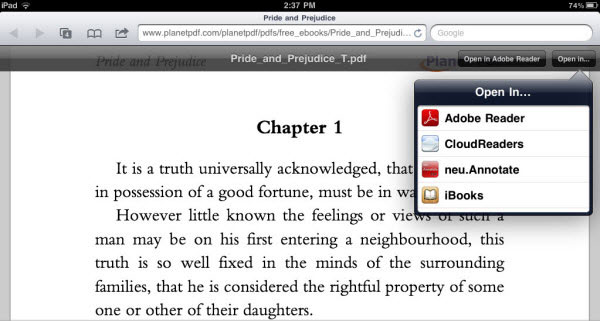
もしあなたがコンピュータへ接続することができるのであれば、iTunesを使うのが一番良い方法でしょう。 iTunesの入ったiPadを接続し、PCでiTunesを起動します。 ファイル->ファイルをライブラリに追加をクリックし、あなたのローカルディスクにあるPDFを選択します。 最新のiTunesでは、右上にiPadが表示されます。それをクリックし、マネジメントモードに入ります。 Booksタブをクリックし、同期する本を選びます。これにより、全ての本を同期するか、選んだ本のみ同期するか選択することができます。
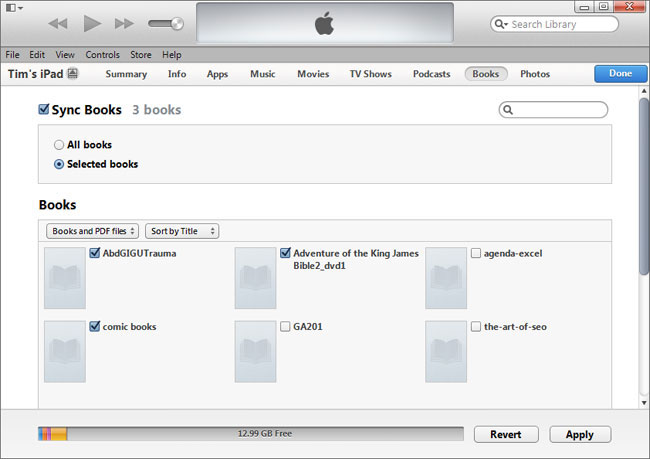
近年、クラウドベースのアプリの多くは無料で利用することが可能です。クラウド上にPDFファイルを置き、後でiPadからそのファイルを保存することができます。このようなアプリには、Dropbox,Google DriveやAmazon Cloud Driveといったアプリがあります。これらのアプリはとてもシンプルです。アカウントを作成し、Webサイトやアプリケーションを用いてPDFをアップロードし、iPadから同じアカウントでログイン(アプリもしくはWebサイトから)してPDFを保存するだけです。
この文書または製品に関するご不明/ご意見がありましたら、 サポートセンター よりご連絡ください。ご指摘をお待ちしております!
役に立ちましたか?コメントしましょう!